Табло в Яндекс.Браузере — настройка на компьютере и телефоне
При посещении одних и тех же ресурсов, например, социальных сетей или других порталов, было бы неплохо иметь их на расстоянии одного клика, но если вы не знаете, как добавить сайт на Табло в Яндекс Браузере, вы по адресу. В этой статье мы расскажем про возможности Табло, как его настроить и добавлять туда закладки.
Содержание
- Что такое Табло в Яндекс.Браузере
- Настройка Табло в Яндекс.Браузере
- Яндекс.Дзен
- Блок с новостями, пробками и погодой
- Виджеты
- Реклама
- Визуальные закладки
- Фон
- Поисковая строка
- Пропадают закладки на Табло
- Можно ли отключить Табло
- Яндекс.Браузер для смартфона
- Яндекс.Дзен
- Виджеты
- Визуальные закладки
- Фон
- Поисковая строка
Что такое Табло в Яндекс.Браузере
При установке браузера и первом его запуске и после первичных настроек нас встречает стартовый экран с новостями, плитками, где впоследствии будут отображаться часто посещаемые сайты. С настройками по умолчанию он кажется перегруженным.
С настройками по умолчанию он кажется перегруженным.
Здесь довольно много различных элементов – анимированная реклама, лента Дзен, виджеты. Однако его можно настроить под себя. Тогда в новой вкладке на Табло у вас будут отображаться только те функции и возможности, которые вам нужны.
Настройка Табло в Яндекс.Браузере
Настройка Табло заключается во включении/отключении тех или иных функций. Например, ленты рекомендаций или контекстной рекламы. И прежде чем отключать тот или иной пункт на Табло неплохо бы почитать, что он собой представляет.
Яндекс.Дзен
Это уникальный сервис от Яндекса — персональная лента рекомендаций, построенная на технологии машинного обучения. Она встроена в браузер по умолчанию. Своего рода искусственный интеллект второго поколения. Здесь неограниченное количество статей, нарративов, видео.
Для авторизованных пользователей, которые активничают в Дзене, лента показывает только релевантные, статьи, согласно его интересам и предпочтениям.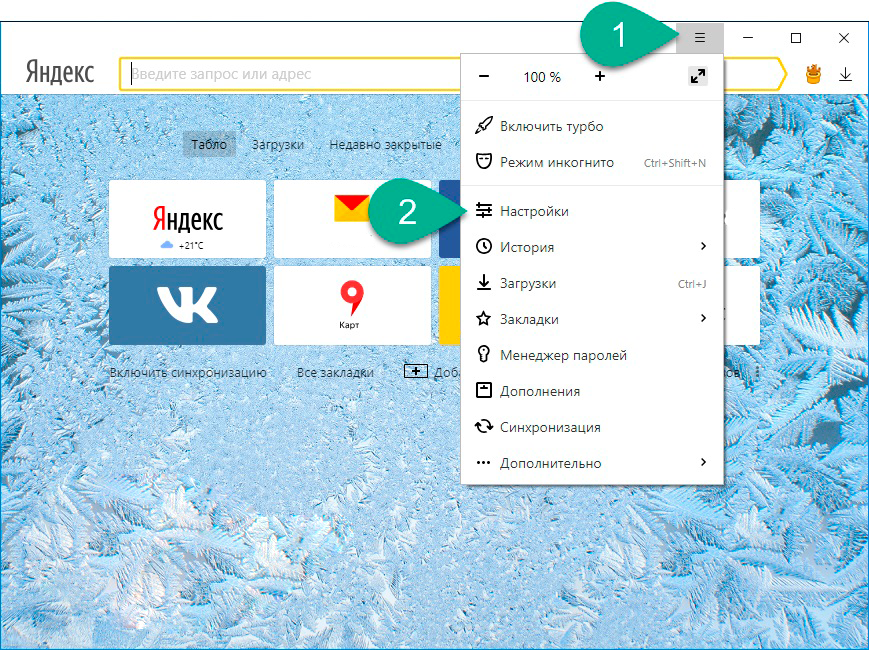
Но если вы не читаете Дзен, то лента вас будет только раздражать, так как алгоритмы не знают что вам нравится, а, соответственно, показывают сборную солянку. В частности, за это многие и не любят Дзен.
Чтобы выключить или настроить Дзен на Табло следуйте дальнейшей инструкции:
- Откройте «Меню» в правом верхнем углу, кликнув по кнопке в виде трех полос.
- В открывшемся контекстном меню выберите пункт «Настройки».
- Переключитесь на вкладку «Интерфейс».
- В блоке «Новая вкладка» снимите галочку с пункта «Показывать ленту рекомендаций Яндекс Дзен».
Если вы не хотите отключать Дзен, а хотите настроить его, чтобы вам показывались материалы по вашим интересам, прокрутите страницу на первом экране, пока в левом нижнем углу не появится ссылка «Яндекс Дзен». Пройдите на главную Дзена и здесь отметьте медиа, которые вас интересуют.
Более подробно о настройке Дзена мы рассказываем в другой нашей статье.
Блок с новостями, пробками и погодой
Также как и на главной, на странице с Табло отображаются плитки с новостями, пробками и погодой в вашем городе. Местоположение, как правило, определяется автоматически. Но если вам нужно сменить город, если браузер неправильно определил гео, это можно сделать на главной Яндекса.
Если вам не нужен это блок, его можно отключить в настройках:
- Перейдите в настройки Яндекс.Браузера через меню в правом верхнем углу обозревателя или скопируйте вот эту ссылку
browser://settings/в адресную строку. - Здесь снова переключаемся на вкладку «Интерфейс» и в блоке «Новая вкладка» снимаем галочку с пункта «Показывать в новой вкладке новости, погоду и пробки».
Виджеты
Справа вы можете наблюдать небольшие плитки — «Виджеты». Здесь в зависимости от региона отображается информация из персональных сервисов, о погоде, маршрутных изменениях, различные промо и так далее.
- Чтобы настроить виджеты нажмите соответствующую кнопку под плитками.
- Отметьте здесь галочками какую информацию вы бы хотели видеть в плитках виджетов на Табло.
- Дальше если потребуется активировать или отключить какой-то пункт можно пройти в этот же раздел «Настройки информеров справа», только здесь уже будет кнопка в виде шестеренки.
Реклама
Реклама двигатель торговли — но если на главном экране браузера на Табло мигают баннеры с анимированной рекламой, постоянно предлагая что-то купить, это не может не раздражать. Рекламу как-то настроить тоже нельзя, можно только полностью отключить блок.
Но тут есть один важный нюанс – отключить рекламу в браузере можно только если у вас есть учетная запись в Яндексе и вы авторизованы. Если у вас нет аккаунта создайте его, это займет не более 2 минут.
Чтобы отключить контекстную рекламу в Яндекс.Браузере:
- После авторизации пройдите в «Меню»/«Настройки».

- В панели слева переключитесь на вкладку «Интерфейс» и здесь в блоке «Новая вкладка» пройдите в раздел «Настройки рекламы».
- Здесь снимите галочку с пункта «Показывать рекламу».
- Если же вы не хотите отключать рекламу, но хотите настроить персонализацию можно просто в блоке «Яндекс.Директ» отметить пункт «Учитывать интересы».
Визуальные закладки
Под адресной строкой по умолчанию расположена восемь плиток. Это визуальные закладки. Количество плиток можно увеличить до 20. Если вы не закрепляйте никакие закладки в этих плитках они меняются динамически в зависимости от тех сайтов, которые которые вы чаще всего посещаете.
Ссылки на табло можно перемещать, обычным перетаскиванием, удалять, закреплять. Если навести курсор на плитку в правом верхнем углу отобразятся кнопки замочка и крестик. Замочек, соответственно, чтобы закрепить плитку, а крестик удалить.
Примечание: работать с плитками на Табло возможно также при условии, если вы авторизированы в учётной записи Яндекс.
Помимо закрепа обычных ссылок здесь можно создавать папки, в которые можно добавлять закладки, тем самым многократно увеличив количество сохранённых ссылок на Табло.
Фон
Яндекс.Браузер славится своими анимированными и статичными фонами, которых в галерее с каждым годом становится все больше. Пользователь может выбрать любой фон, установить фотографию или изображение с компьютера, выбрать видео тему, или активировать функцию рандомного подбора фотографии из галереи фонов.
Фотографии, установленные в качестве фонового изображения с ПК, автоматически масштабируются под размер экрана, не теряя в качестве.
При выборе анимированного изображения в зависимости от мощности ПК можно отключить функцию автовоспроизведения фона в высоком разрешении.
Данный пункт настроек находится на вкладке «Интерфейс»/«Отображать анимационный фон в высоком разрешении»
Таким образом можно сократить нагрузку на ресурсы компьютера. Если вы используете Яндекс.Браузер на компьютере с небольшим монитором или ноутбуке разницы вы особо не увидите.
Если вы используете Яндекс.Браузер на компьютере с небольшим монитором или ноутбуке разницы вы особо не увидите.
Поисковая строка
В последних версиях Яндекс.Браузера поисковую строку совместили с адресной строкой и назвали её «Умная строка». Она отображается над Табло, в любой открытой вкладке, а также на главной Яндекса.
По умолчанию в умной строке установлен поисковик Яндекса. Но вы можете установить любой другой по желанию из настроек или контекстного меню поисковой строки.
- Перейдите в раздел настроек, кликнув по кнопке в виде трех полос в правом верхнем углу браузера.
- В разделе «Общие настройки»/«Настройки поисковой системы» выберите тот поисковик, который вам больше нравится и нажмите кнопку «Использовать по умолчанию».
В правом верхнем углу этого окна находится кнопка «Добавить», данная функция позволяет установить нестандартную поисковую систему в браузере Яндекс, которой нет в списке поисковиков.
Пропадают закладки на Табло
Если во время работы в Яндекс.Браузере вы заметили, что на Табло пропадают закладки, – здесь есть два варианта: вы случайно их удаляете кликом на крестик или закладки у вас, на самом деле, не закреплены, а меняются динамически в зависимости от от вашей активности в браузере и сайтов, которые вы посещаете.
Можно ли отключить Табло
Многие пользователи задаются вопросом, как отключить Табло в Яндекс Браузере. Ведь в старых версиях это можно было сделать, полностью оставив чистый экран и поисковую строку. Но в последних обновлениях возможность удалить или отключить Табло убрали. Нам остаётся только мириться с Табло в любом случае.
Бывает Табло пропадает с новой вкладке. Но это скорее относится к ошибкам и глюкам в работе браузера.
Яндекс.Браузер для смартфона
Стартовый экран Яндекс.Браузера для смартфонов не меняется уже несколько версий подряд. Здесь тоже есть плитки с визуальными закладками, адресная строка, новости погода, пробки, а также неизменная лента Дзен.
Возможности по настройки главного экрана Табло немного меньше чем на ПК. Разберем подробнее, как можно настроить главный экран в смартфоне в Яндекс.Браузере.
Яндекс.Дзен
Как мы уже писали, персональная лента рекомендаций встроена во все сервисы Яндекса. И мобильную версию обозревателя данная интеграция не обошла стороной.
Свайп вверх и можно бесконечно залипать в статьях, интересных постах, видео и нарративах или отключить ленту, чтобы не отвлекала и не раздражала.
- Нажмите на кнопку в виде трёх точек справа адресной строки.
- В открывшемся контекстном меню перейдите в раздел «Настройки».
- Свайпом вверх прокрутите список опций до пункта «Персональные ленты».
- Переключите тумблер в пункте «Отображать ленту рекомендации» в неактивное положение, чтобы ползунок стал серым.
- Если вы не хотите совсем отключать Zen, можно настроить автовоспроизведение видео. Для этого выберите один из вариантов: «На мобильных сетях и wi-fi», «Только на wi-fi» или «Отключено».

Виджеты
Виджеты на главном экране Яндекс.Браузера в мобильной версии выполняют ту же функцию что и в ПК. Здесь вы можете почитать быстрые новости, что происходит в мире, посмотреть котировки, узнать о пробках, а также о погоде.
Пункт для отключения виджетов находится в настройках прямо под пунктом для настроек Яндекс.Дзена.
Визуальные закладки
В мобильной версии по умолчанию отображаются 9 плиток визуальных закладок. Максимальное количество, которые можно добавить на Табло 16 штук.
Инструкция, как поставить закладку на Табло Яндекс в телефоне:
- Выполните свайп вверх, чтобы получить доступ к редактированию Табло.
- Длинным нажатием на пустом месте экрана или на любой плитке активируйте инструмент редактирования.
- Здесь вы можете закрепить закладку, нажав на замочек или удалить её, соответственно, нажав на крестик.
- Зажав пальцем закладку, её можно перетащить в любое место.
- В отличие от версии для ПК здесь нельзя создавать папки и хранить в них бесконечное количество закладок.

С настройками визуальных закладок на Табло разобрались, теперь разберем, как добавить новую закладку.
- Откройте интересующие сайт и нажмите на кнопку в виде трёх точек в правом нижнем углу.
- В открывшемся контекстном меню нажмите на кнопку «Добавить на табло». Ссылка появится среди уже имеющихся плиток. По умолчанию она будет закреплена, но её можно переместить в удобное место.
Фон
Мобильная версия Яндекс.Браузера позволяет менять фоны, но только статичные.
- Находясь на главной Яндекс.Браузера, нажмите на кнопку в виде трёх точек справа адресной строки, и в открывшемся контекстном меню выберите «Галерея фонов».
- В галерее фонов вы можете активировать инструмент «Менять каждый день» или выбрать изображение из тематических подборок.
- Просто нажмите на понравившуюся картинку, она откроется в новой вкладке и в нижней части экрана нажмите «Применить».

Поисковая строка
Возможности поисковой строки в мобильной версии Яндекс.Браузера мало чем отличаются. В настройках вы можете изменить поиск по умолчанию с Яндекса например на Google. Если вам не нужна голосовая помощница и её также можно отключить.
Отображение сайта на табло Яндекс.Браузера
Все пользователи Яндекс.Браузера или расширения визуальные закладки при добавления любимого сайта в табло ожидают увидеть красивое отображение любимого сайта!
Вот так выглядит табло закладок:
Как Вы видите, некоторые закладки (Вконтакте, HelpF.pro, mail.ru) отображаются красиво, а некоторые — кружок с favicon и название 🙁
В этот статье мы расскажем Вам как настроить красивое отображение сайта в табло Яндекс.Браузера:
Мы покажем Вам как это сделать на примере нашего сайта — W1C.ru — Web First Consultant
Мы сможем:
- изменить фон виджета для нашего сайта;
- добавить свой логотип;
- настроить вывод значков различных уведомлений.

Для этого необходимо выполнить следующие действия:
- Создать манифест виджета.
- Разместить ссылку на манифест на каждой странице сайта (в HTML-коде страницы внутри тега ).
Создание манифеста
Манифест — это JSON-файл определенной структуры, для нашего сайта мы сделали его таким:
{
"version": "1.1",
"api_version": 1,
"layout": {
"logo": "http://w1c.ru/tableau.png",
"color": "#fefefe",
"show_title": false
},
"feed": {
"url": "http://w1c.ru/messages",
"format": "json",
"notifiers": [
{
"name": "messages",
"icon": "%CHAT%"
}
]
}
}
Кратко о параметрах манифеста
version — номер версии манифест-файла (обязательное поле). Состоит из целых чисел от 0 до 65535 включительно, разделенных точкой. Количество чисел в версии — до четырех включительно. Недопустимо начинать многозначное число с нуля (то есть 32 нельзя указать как 032).
Количество чисел в версии — до четырех включительно. Недопустимо начинать многозначное число с нуля (то есть 32 нельзя указать как 032).
Примеры: «version»: «1» или «version»: «1.0»
api_version — номер версии API Табло, с которой должен работать виджет (обязательное поле).
Пример: «api_version»: 3
layout — описание внешнего вида виджета (обязательное поле). Отвечает за описание логотипа, цвета виджета и отображение заголовка страницы сайта.
feed — описание нотификаторов, отображаемых поверх виджета (опциональное поле). Если поле feed в манифесте не указано, то виджет будет отображен согласно описанию в поле layout без каких-либо обновляемых нотификаторов.
Требования к логотипам
Картинка-логотип должна отвечать следующим требованиям:
- Формат PNG.
- Прозрачный фон.
- Логотип должен гармонировать с цветом заливки виджета.
Не следует стремиться заполнить логотипом все допустимое пространство на виджете.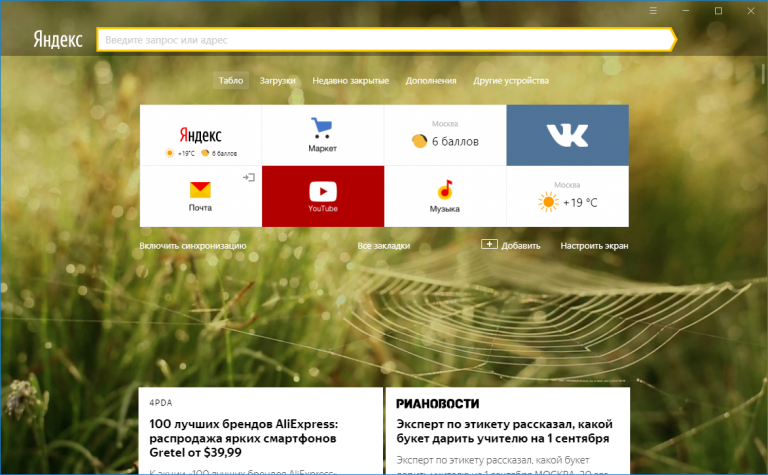
Ограничения по размеру логотипа:
- длинные горизонтальные логотипы — ширина до 150 пикселей, высота до 20 пикселей.
- короткие горизонтальные логотипы — ширина до 100 пикселей, высота до 30 пикселей.
- квадратные логотипы могут быть до 50 пикселей в высоту.
Требования к значкам нотификаторов
Значки нотификаторов, отображаемых на виджете, должны отвечать следующим требованиям:
- ширина до 14 пикселей.
- высота до 14 пикселей.
- размер до 10 КБ.
Размещение манифеста в коде страницы в разделе HEAD
Яндекс рекомендует файл с манифестом назвать как manifest.json и в код в раздел HEAD добавить:
<link rel="yandex-tableau-widget" href="manifest.json" />
где manifest.json — URL, по которому можно загрузить манифест виджета.
Мы на своем сайте указали это так:
<link rel="yandex-tableau-widget" href="https://w1c.ru/tableau.json">
В результате мы получили:
Проверка отображения виджета
Виджеты в Табло обновляются с определенным интервалом, поэтому чтобы сразу увидеть свои изменения, воспользуйтесь служебной страницей browser://tableau-widget
Вот так она выглядит для нашего сайта:
И так, после не сложных настроек, которые можно сделать за 5 минут, получилось следующее:
Данная настройка не займет у вас много времени, но явно улучшит отношение пользователей в Вашему сайту!
Если у вас не получается настроить это самостоятельно, то Вы всегда можете обратиться к нам за помощью: Услуги по Web и продвижению сайтов
Вот примеры виджетов для табло закладок, которые Мы сделали для наших клиентов:
Яндекс Браузер в App Store
Описание
Яндекс.Браузер — быстрый и безопасный браузер с голосовым поиском.
Защитите свои личные данные при использовании общедоступных сетей Wi-Fi и держитесь подальше от вредоносных или мошеннических страниц — с активной системой защиты браузера Protect.
Работайте в Интернете приватно в режиме инкогнито — в этом режиме Яндекс.Браузер не будет отслеживать ваши пароли, поисковые запросы и историю посещенных страниц.
Меняйте внешний вид новых вкладок в соответствии с вашим настроением, используя различные предустановленные фоновые рисунки или собственные фотографии с вашего устройства.
Получите доступ к своим любимым сайтам и закладкам на любом из ваших устройств — просто разрешите синхронизацию ваших данных через учетную запись Яндекса.
Поделитесь своим отзывом или предложите функцию прямо в приложении (Настройки -> Обратная связь) или через форму обратной связи https://yandex.com/support/browser-mobile-iphone/feedback/feedback.xml.
Скачивая приложение, Вы принимаете условия Лицензионного соглашения https://yandex.com/legal/browser_agreement/
Версия 23.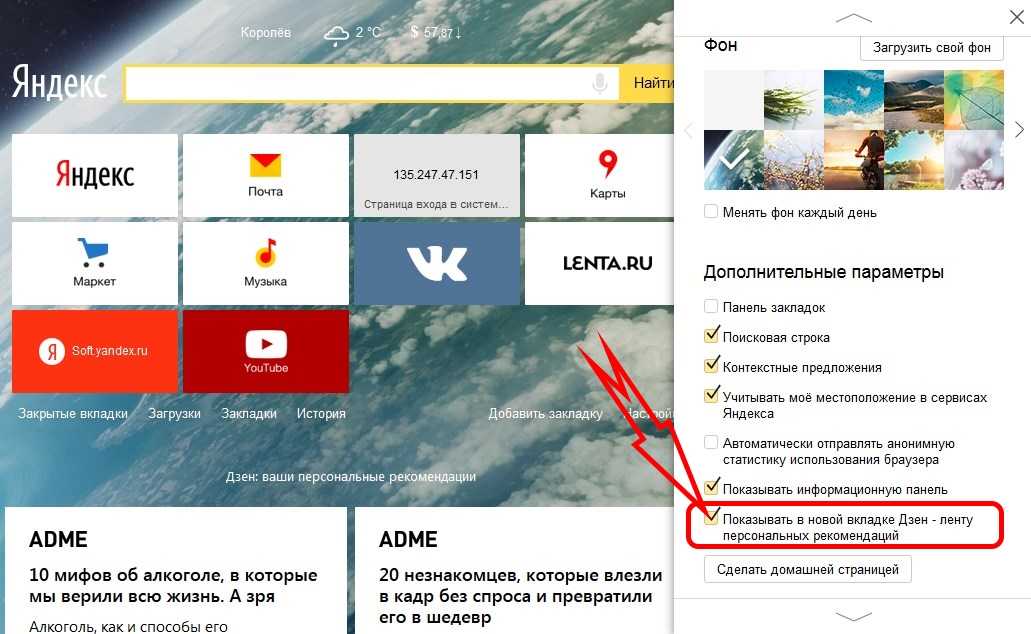 3.6.285
3.6.285
Новости для владельцев iPad: подсказки больше не занимают весь экран. Теперь за ними остается видна главная страница Яндекс.Браузера. Да и сами подсказки стали умнее: просто начните вводить слово, и под строкой поиска появятся различные подсказки того, что вы ищете. Мы также добавили кнопку «Найти», чтобы перейти на страницу ответов.
Рейтинги и обзоры
2,3 тыс. оценок
Отличный браузер!
Мне нравится VPN и, пожалуйста, добавьте вьетнамский язык
В настоящее время Яндекс.Браузер использует системные языковые настройки. Мы собираем и просматриваем все предложения, поступающие от пользователей, и реализуем самые популярные и полезные из них.
Мы обязательно рассмотрим возможность реализации в браузере собственных языковых настроек, не зависящих от настроек системы.
Ттт
ГГгг
Хороший браузер
Пока слабости нет. Дружелюбный пользователь
нет поддержки распознавания голоса на английском языке.
вмешательства, настройка параметров в порядке. К сожалению, в старой версии
Пожалуйста, обновите приложение до последней версии, так как мы не поддерживаем устаревшие версии и не можем гарантировать их корректную работу.
Разработчик, ООО «Яндекс», указал, что политика конфиденциальности приложения может включать обработку данных, как описано ниже. Для получения дополнительной информации см.
Данные, используемые для отслеживания вас
Следующие данные могут использоваться для отслеживания вас в приложениях и на веб-сайтах, принадлежащих другим компаниям:
- Расположение
- Контактная информация
- История поиска
- История браузера
- Идентификаторы
Данные, связанные с вами
Следующие данные могут быть собраны и связаны с вашей личностью:
- Финансовая информация
- Расположение
- Контактная информация
- Контакты
- Пользовательский контент
- История поиска
- История браузера
- Идентификаторы
- Данные об использовании
- Диагностика
- Другие данные
Методы обеспечения конфиденциальности могут различаться в зависимости, например, от используемых вами функций или вашего возраста. Узнать больше
Узнать больше
Информация
- Поставщик
- Размер
- 324,8 МБ
- Категория
- Утилиты
- Возрастной рейтинг
- 17+ Неограниченный доступ в Интернет
- Авторское право
- © 2011-2023 ООО «Яндекс»
- Цена
- Бесплатно
- Сайт разработчика
- Тех. поддержка
- политика конфиденциальности
Опоры
Еще от этого разработчика
Вам также может понравиться
Как изменить фон Roblox?
Роблокс не похож ни на одну другую игру. Это платформа, на которой пользователи могут создавать и программировать свои игры для других игроков.
Это платформа, на которой пользователи могут создавать и программировать свои игры для других игроков.
Реклама
В Roblox есть все: от ролевых игр до стрелялок. Это не ограничивается только этим. Существуют различные внутриигровые настройки, которые вы можете добавить в Roblox, включая фон.
Вы можете настроить его и выбрать тему для игры, светлый или темный режим. Итак, вопрос в том, как изменить фон Roblox?
Если вы используете мобильный телефон, игра может адаптироваться к теме, выбранной на вашем телефоне. Вы можете изменить то же самое в настройках вашего телефона.
Содержание
Чтобы изменить режим в Roblox, войдите в меню, щелкнув точки на главном экране. Перейдите в «Настройки»> «Тема»> выберите «Темный» или «Светлый».
В то время как для изменения фона в Roblox вам понадобятся сторонние расширения. Поэтому, если вы не хотите их устанавливать, вы можете остановиться здесь.
Реклама
Как изменить фон Roblox: ПК
Пользователи ПК могут напрямую устанавливать расширения из соответствующих браузеров: Firefox или Chrome. Опять же, это все сторонние сервисы, поэтому фактор безопасности не гарантируется. Но этот метод является стандартным среди пользователей Roblox для смены фона.
Опять же, это все сторонние сервисы, поэтому фактор безопасности не гарантируется. Но этот метод является стандартным среди пользователей Roblox для смены фона.
Пользователи Chrome:
- Запустите веб-браузер.
- Нажмите на значок расширения в правом верхнем углу или откройте настройки и выберите расширение.
- Откройте боковое меню, нажав на три строки.
- Выберите открыть интернет-магазин Chrome в левом нижнем углу.
- Найдите расширение «Стильный» в магазине.
- Добавьте расширение в свой браузер.
Более 3 миллионов пользователей установили расширение Stylish, поэтому вы можете быть уверены в своей безопасности.
- После того, как вы добавили расширение в браузер Chrome, войдите в свою учетную запись Roblox на их официальном сайте.
- Снова перейдите в настройки > расширения.
Теперь вам нужно добавить Stylish в Roblox, и все готово. Выберите нужный фон для домашней страницы Roblox. Процесс точно подходит для пользователей Firefox:
Процесс точно подходит для пользователей Firefox:
- Нажмите «Дополнения и темы» в меню.
- Найдите Stylish и выполните описанные выше действия.
Что ж, изменить фон в Roblox было легко для пользователей ПК, но, к сожалению, для пользователей смартфонов нет возможности добавлять расширения в мобильном браузере. Поэтому им нужно использовать другой веб-браузер, чтобы добавить Stylish в Roblox.
Как изменить фон Roblox: Мобильный телефон
Мобильные пользователи должны будут загрузить другой веб-браузер на свое устройство. Мобильная версия Chrome не поддерживает расширения. Итак, как изменить фон Roblox на смартфоне?
Реклама
- Откройте магазин приложений на своем устройстве и найдите веб-браузер Яндекса.
Магазин Google Play: Скачать Яндекс.
Apple App Store: Скачать Яндекс.
- Загрузите и установите приложение на свой телефон.
- Запустите приложение и найдите интернет-магазин Chrome.






 ru/tableau.json">
ru/tableau.json">

